Когато става въпрос за избор на лична информацияи мениджър на пароли за акаунт, на ваше разположение са много приложения. За повечето потребители, които искат мощен, както и прост, онлайн мениджър на пароли, LastPass е очевидният избор, докато други запазват личната си информация и идентификационни данни на акаунта, защитени от външни атаки с помощта на KeePass и 1Password. Днес се натъкнахме на личен интернет асистент и обаден мениджър на онлайн акаунти Dashlane, което позволява на потребителите безопасно да управляват личнитеинформация и пароли онлайн. Запълнен с функции за попълване на формуляри и функции за автоматично влизане, Dashlane предлага едно гише решение за достъп и управление на лична информация и идентификационни данни на онлайн акаунти. Приложението включва изчерпателен набор от функции и инструменти, които ви помагат лесно да организирате входните данни и паролите за онлайн акаунти, което ви позволява автоматично да попълвате данните за влизане на потребителя, включително потребителско име и парола, и да добавяте нови потребителски влизания, без да се налага да извеждате таблото за управление. Подробности, които трябва да следвате след скока.
Подобно на LastPass, той подтиква потребителите да попълнят потребителяформуляри за вход, като използвате предварително дефинирана лична и контактна информация. Освен това той ви позволява да изберете потребителския акаунт, който искате да използвате, за да влезете в онлайн услуга. Например, ако използвате няколко акаунта в Google, това позволява да изберете акаунта, който искате да използвате. За разлика от други мениджъри на пароли, Dashlane криптира вашата лична информация и паролите на акаунта с AES-256 на локална машина, след което синхронизира данните на вашия акаунт с неговия онлайн сървър, така че да имате достъп до базата данни на акаунти отвсякъде. Тъй като синхронизираната информация е криптирана с помощта на дефинирана главна парола като ключ, Dashlane управление и екип на разработчиците не могат да имат достъп до личната ви информация, както и до запазените данни за вход в потребителския акаунт.
В момента той предлага добавки само за Firefoxи Google Chrome. Уеб разширението е доста подобно на LastPass по отношение на използването, т.е. когато отворите страница за вход, тя търси запазени данни за акаунта и попълва полета за въвеждане, което ви позволява атомно да влезете в услугата. Dashlane паркира себе си в системната област след стартирането, което ви позволява бързо да въведете главната парола за влизане и да синхронизирате всички данни за акаунта. Най- Табло представя множество категории, които ви помагат ефективно да организирате запазената лична информация и данни за акаунта (потребителски имена и пароли).
Това, което го отличава от LastPass, е неговотовъзможност за категоризиране на детайли на акаунта в различни групи като имейли, новини, банкиране, развлечения, новини и др. Използвайки категории, можете лесно да управлявате данни и пароли за акаунта, без да се налага ръчно да търсите акаунти от масивна база данни на акаунти; просто изберете категорията и след това изберете данните за акаунта, които искате да прегледате или промените. Например, можете да поставите подробности за акаунта на YouTube, DailyMotion и други уебсайтове за споделяне на видео в категория Забавления. Когато искате да промените данните за акаунта на всеки уебсайт за забавление, изберете категория Забавление и изберете акаунта, който искате да видите.
Стартирането му за първи път изисква създаване на Dashlane сметка. Просто въведете имейл адреса, за да стартирате съветника за създаване на акаунт. Можете също да изберете да въведете номера на мобилния си телефон, за да добавите допълнителен слой за сигурност към идентификационните данни на акаунта си.
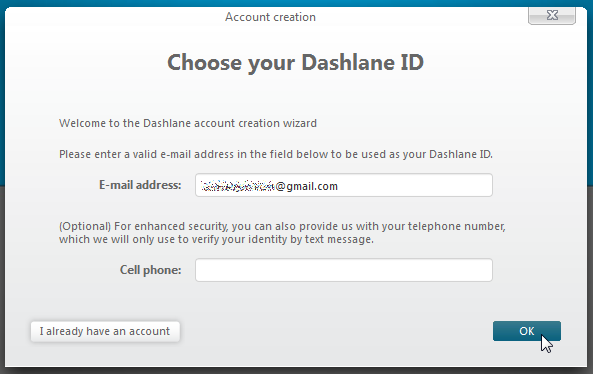
Първата стъпка ви моли да влезете в капитанапарола, която ще се използва за влизане в конзолата за управление на акаунта на Dashlane. За да ви помогне да изберете силна главна парола, той предлага прост, но уникален съветник за силна парола. Всичко, от което се нуждаете, е да въведете изречение с някои числа, които лесно да запомните. След като бъде въведен, той автоматично генерира силна парола въз основа на въведената информация.
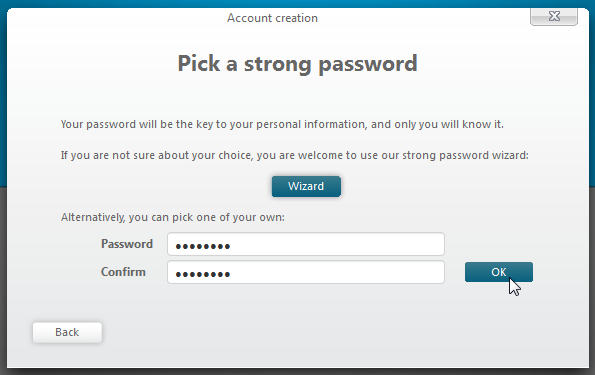
Следващата стъпка изисква отново да въведете паролата. След като сте готови, щракнете върху OK.
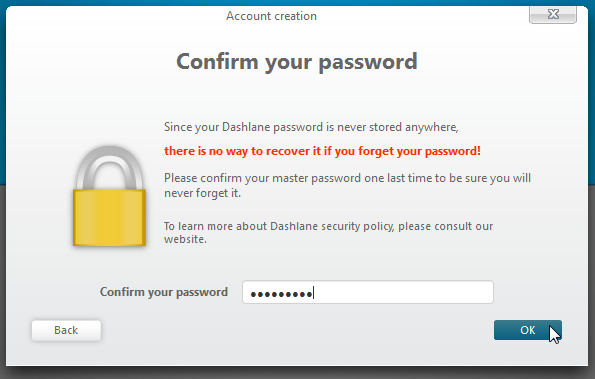
Последната стъпка ви моли да активиратефункция за синхронизация за автоматично синхронизиране на личната ви информация и данните за вход за потребители на акаунти. Активирането на тази функция автоматично ще качи добавената информация. Ако обаче не искате да синхронизирате подробностите за акаунта, можете да използвате Dashlane само на вашата локална машина.
След като всички настройки на акаунта са конфигурирани,тя ще седи в системната област, което ви позволява да влезете в Dashlane за управление както на офлайн, така и на онлайн потребителски акаунти. Щракването върху иконата на системната лента ще изведе прозорец за вход и ще ви позволи да въведете потребителско име и главна парола на Dashlane.
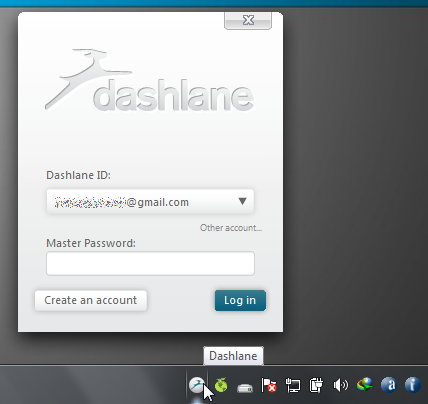
Dashlane добавя икона до адресната лента в поддържаните уеб браузъри. За разлика от Lastpass, той показва само две опции Вход / Изход и Отворете Dashlane (табло). Трябва да се отбележи, че ако използвате LastPass или който и да е друг мениджър на пароли, който поддържа експортиране на информация за потребителския акаунт във формат CSV, можете да импортирате данните си за вход в Dashlane Dashboard.
Това показва Влезте като опция за формуляри за вход за потребители, за да ви позволи бързоизберете идентификационните данни на акаунта, които искате да използвате, за да влезете в услугата. Например, ако сте запазили няколко влизания в Gmail, те се показват в полета за въвеждане на потребителско име и парола, за да можете да изберете акаунта, в който искате да влезете.
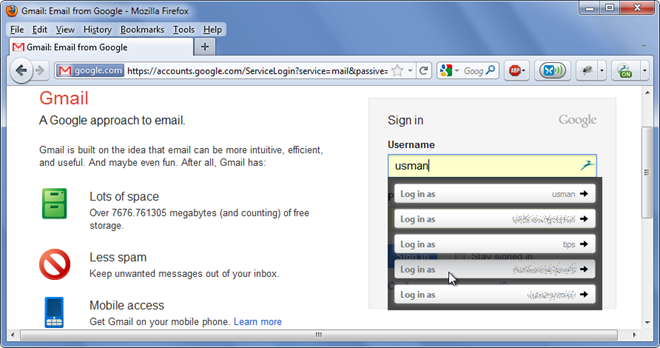
Когато ръчно попълните данните за вход, гови подканва да запазите въведената информация, за да можете да я използвате по-късно, без да се налага да въвеждате данните за вход, парола и други подробности. Докато запазвате данните за вход, можете също да изберете категорията на уебсайта.
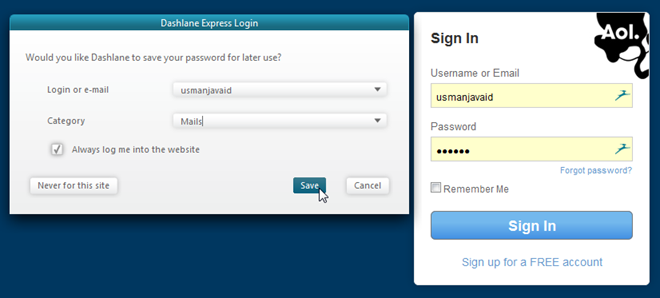
Таблото категоризира защитената информация в 3 групи - Лични данни, интернет акаунт, и Интернет пазаруване, Най- Лични данни раздел ви позволява да добавяте информация за контакт, показва всички имейл адреси и други подробности, които сте използвали при създаването на онлайн акаунти. Най- документи за самоличност и плащане раздели позволяват добавяне на номер на лична карта, паспорт, шофьорска книжка, социалноосигурителен номер и данъчни номера и данни за кредит / дебит и PayPal.
Най- Интернет акаунти секция задържа Вход и пароли, и Табло за сигурност, Предишният раздел ви позволява да прегледате всички запазениакаунти с опции за промяна на детайлите и особено категориите. Можете ръчно да въведете данните за вход на всяка онлайн услуга, като предоставите URL адреса на уебсайта, потребителското име, паролата и други подробности.
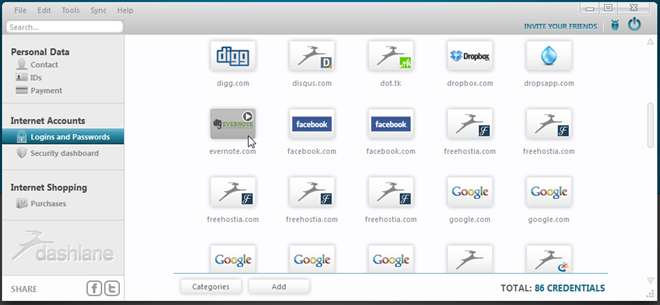
Кликването на потребителския акаунт ви дава възможност да назовете идентификационния номер, да промените данните за вход, да прегледате и промените текста на паролата и да присвоите категория на идентификационния номер.
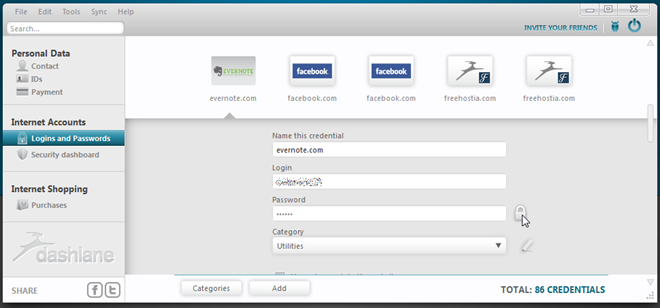
при Табло за сигурност, ще намерите всички запазени акаунти с метър за сила на паролата и информация, като брой пъти, когато сте използвали паролата и ниво на безопасност. Щракването върху малкия бутон за заключване показва текста на паролата.
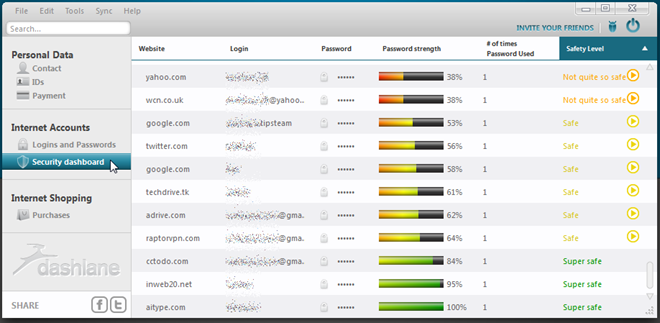
Покупките раздел от раздел „Пазаруване в Интернет“ ви помагазапишете всички данни за онлайн транзакции. Можете лесно да ги прегледате от един прозорец, без да се налага да преминавате през труда при търсене на имейл акаунта си. Когато правите онлайн транзакция, нейното табло ви пита дали искате да запазите информацията или не.
Когато конфигурирате ново устройство / компютър с Dashlane,той първо изпраща код за сигурност на имейла ви, удостоверявайки достъпа. Това спестява информацията за профила на Dashlane от неоторизирано използване и външни атаки. Трябва да въведете защитния код заедно с Главна парола, за да конфигурирате Dashlane на ново устройство.
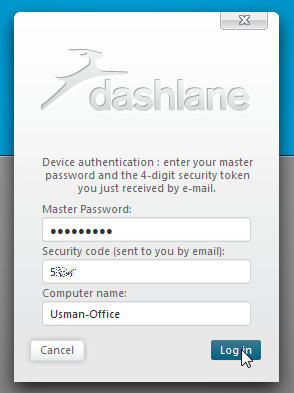
В случай, че искате да премахнете устройството от конфигурирани устройства списък. Можете да получите достъп до дистанционното онлайн табло за управление Dashlane чрез браузър и да премахнете конфигурираното устройство. Също така ви позволява да преглеждате идентификационните данни на вашия акаунт, включително URL адреса на уебсайта, потребителското име и паролата.
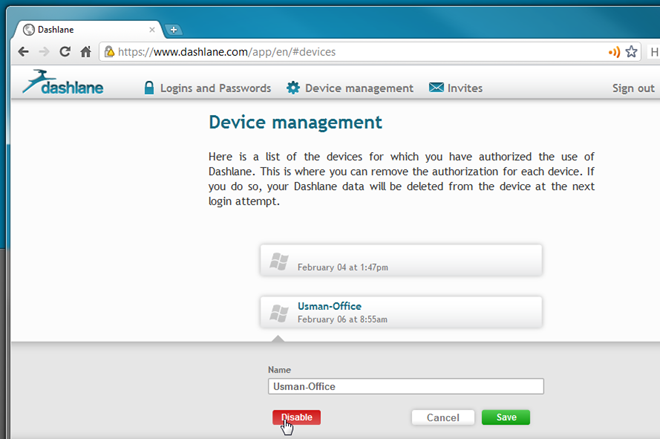
Можете да гледате видеоклипа по-долу, за да разберете как работят някои от основните му функции.
Като цяло, Dashlane предлага множество функциилесно да управлявате идентификационните данни на онлайн акаунта. С функции за управление на акаунти, подобни на LastPass, той може бързо да попълва онлайн формуляри, да превключва между запазени данни за акаунта, автоматично да въвежда необходимата лична информация, да записва онлайн транзакции и да организира всички пароли на акаунта под един капак. Към настоящото писание той е в затворена фаза на бета-тестване, като поддържа Google Chrome и Firefox. Според официалната общност на разработчиците, поддръжката на Internet Explorer работи и ще бъде добавена скоро. Тъй като тя е в частна бета версия, трябва да се регистрирате с услугата, като използвате имейл адрес, за да получите покана.
Работи както на Windows, така и на Mac OS X. Тестването е проведено на Windows 7 Ultimate 64-bit.
Update: Dashlane вече е достъпен за Android. Прочетете нашия ревю за Dashlane за Android за подробности.
Изтеглете Dashlane












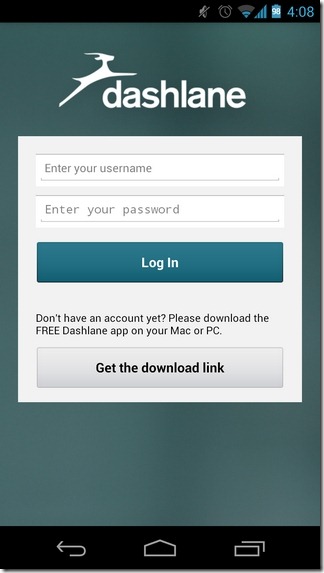
Коментари